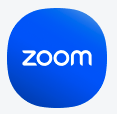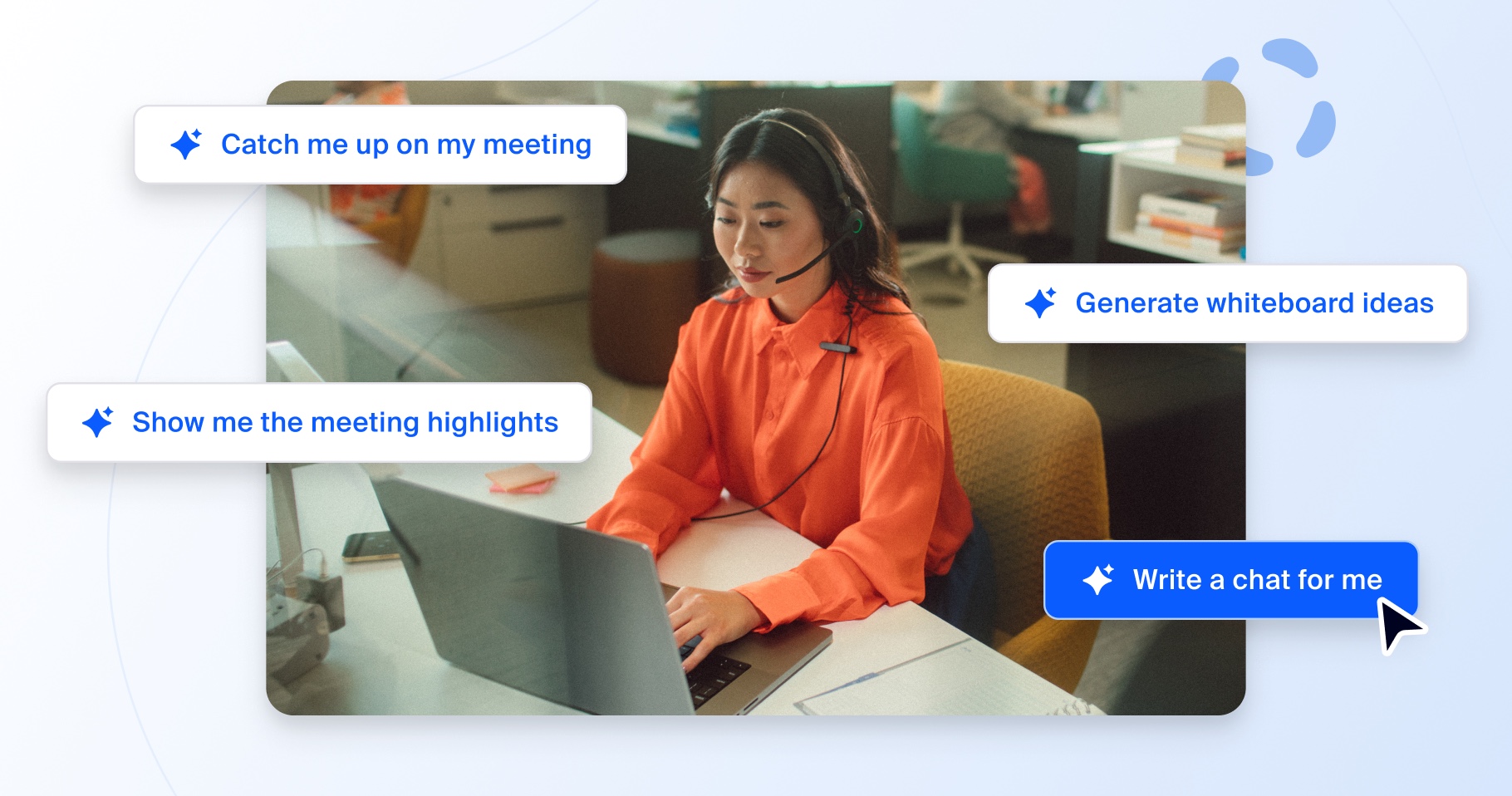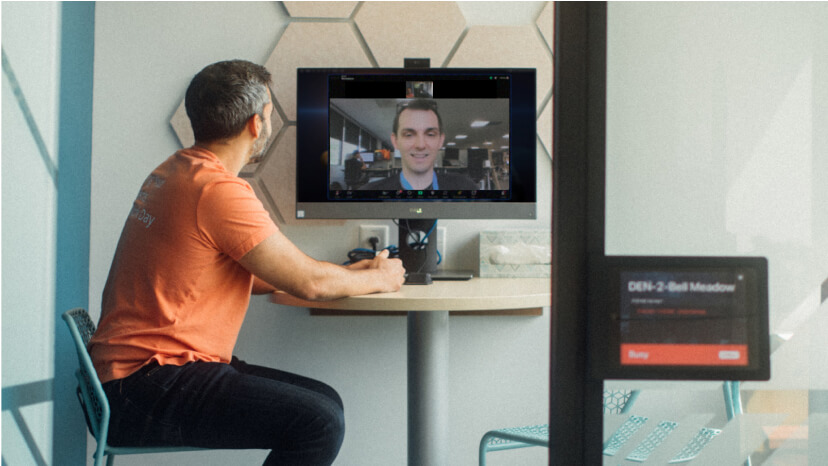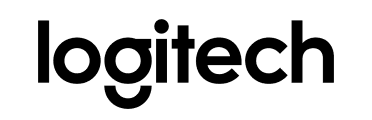Etiqueta da reunião por vídeo: 7 dicas para garantir uma ótima experiência do participante
Certamente não há substituto para as boas maneiras em todas as nossas interações diárias, e elas certamente são mais apreciadas do que nunca nas reuniões de trabalho. Existem algumas diretrizes antigas que abrangem a boa etiqueta em reuniões, como ser pontual, manter...